Nếu bạn nhận thấy những bức ảnh yêu thích của mình bị biến dạng do pixel và biến dạng sau khi lưu chúng dưới dạng tệp JPEG, cuối cùng bạn sẽ gặp phải Các tạo phẩm nén JPEG. Điều này là do, trong một số trường hợp nhất định, bạn có thể chụp ảnh với niềm đam mê lớn bằng máy ảnh của mình, nhưng hình ảnh của bạn bị biến dạng do pixel và biến dạng sau khi lưu chúng dưới dạng tệp JPEG. Nó xem xét việc xử lý các loại hiện vật này và đưa ra lời khuyên thiết thực để giúp bạn khôi phục các tính năng còn thiếu trong những bức ảnh vô giá của mình.
Phần 1. Tại sao hiện vật JPEG xuất hiện
Các hiện vật hiển thị trong tệp hình ảnh JPEG xuất phát từ nhiều lý do khác nhau. Ban đầu, đây là kết quả của quá trình nén, một phần không thể thiếu của định dạng JPEG. Khi bạn lưu nó dưới dạng JPEG, nó sẽ được nén để giảm kích thước tệp. Điều này liên quan đến việc loại bỏ các chi tiết hình ảnh mà mắt người không thể nhìn thấy bằng thuật toán phức tạp. Tuy nhiên, ngoài việc nén, một số yếu tố góp phần hình thành hiện vật. Đây là một số:
• Nén tổn thất Nén JPEG bị mất dữ liệu, nghĩa là một số thông tin về hình ảnh sẽ bị xóa vĩnh viễn. Hình ảnh được nén càng nhiều thì càng loại bỏ nhiều thông tin, do đó chất lượng của nó.
• Lượng tử hóa Trong quá trình nén, các pixel được nhóm thành các khối và giá trị màu sắc và độ sáng của chúng gần đúng. Phép tính gần đúng này, được gọi là lượng tử hóa, có thể đưa ra những khác biệt rõ ràng giữa ảnh gốc và ảnh nén.
• Lấy mẫu phụ sắc độ Lấy mẫu phụ sắc độ, trong đó thông tin màu sắc bị giảm nhiều hơn thông tin độ sáng, cũng được bao gồm trong nén JPEG.
• Tỷ lệ nén Tỷ lệ nén cao hơn tạo ra các hiện vật đáng chú ý; nhiều hình ảnh dữ liệu hơn ở hình ảnh cao được lưu và nhiều dữ liệu hơn sẽ bị loại bỏ.
• Giải nén Nếu bạn chỉnh sửa và sau đó lưu tệp Jpeg nhiều lần, các thành phần lạ sẽ có xu hướng tăng lên sau mỗi lần lưu.
Phần 2. Có thể loại bỏ hiện vật JPEG không
Có một số cách để loại bỏ các thành phần giả JPEG, bao gồm phần mềm chỉnh sửa hình ảnh, thuật toán khử nhiễu, phương pháp tiếp cận dựa trên deep learning và các công cụ sửa chữa JPEG chuyên dụng. Mục đích là để loại bỏ những hiện vật này bằng cách làm mịn các vùng bị pixel, khôi phục các chi tiết bị mất hoặc thậm chí tự động xác định và loại bỏ nhiễu. Những phương pháp này hoạt động tốt trong hầu hết các tình huống nhưng chỉ có thể loại bỏ các vấn đề.
Tuy nhiên, một người có thể muốn chúng biến mất hoàn toàn nhưng điều đó không phải lúc nào cũng xảy ra vì đôi khi có sự cân bằng giữa việc giảm hiện tượng giả và duy trì chất lượng hình ảnh. Phần tiếp theo sẽ thảo luận về ba kỹ thuật hiệu quả có thể được sử dụng để giảm khả năng hiển thị của các tạo phẩm JPEG, từ đó đưa ra các giải pháp thiết thực cho những người dùng muốn cải thiện chất lượng hình ảnh của họ.
Phần 3. 3 cách để loại bỏ các thành phần JPEG
AVAide Image Upscaler
Để loại bỏ hiệu quả các thành phần giả JPEG, hãy nghĩ đến việc sử dụng công cụ hoàn hảo: AVAide Image Upscaler, một công cụ trực tuyến nổi bật được hỗ trợ bởi công nghệ AI. Với AVAide, bạn có thể cải thiện chất lượng hình ảnh của mình một cách dễ dàng và nhanh chóng vì nó loại bỏ mọi nhiễu, mờ hoặc pixel hiện diện trong đó. Phần mềm này hoạt động tốt nhất trong việc làm sắc nét các bức chân dung bị mờ và tăng độ rõ nét của con người, sản phẩm, động vật, ô tô hoặc đồ họa được mô tả trong ảnh.
Các tính năng chính:
• Có thể truy cập thông qua bất kỳ trình duyệt web nào mà không mất bất kỳ khoản phí nào.
• Hình ảnh của bạn sẽ không bị đóng dấu, đảm bảo quyền tự do sử dụng.
• Chấp nhận các định dạng JPG, JPEG và BMP.
• Hình ảnh nâng cao có thể được sử dụng cho thương mại điện tử, in ấn, v.v.
• Được hỗ trợ bởi AI, không yêu cầu có kinh nghiệm trước về chỉnh sửa ảnh và loại bỏ hiện vật JPEG.
Cách sử dụng:
Bước 1Mở trang web chính thức của AVAide Image Upscaler trên trình duyệt của bạn.
Bước 2Sau đó nhấp vào Chọn một bức ảnh trên màn hình của bạn để chọn ảnh ở định dạng JPEG mà bạn muốn loại bỏ các hiện vật. Ngay sau khi bạn tải ảnh lên giao diện chương trình, công cụ sẽ tự động nâng cấp ảnh và xóa tất cả các tạo phẩm.
Bước 3Sau khi tải lên, ứng dụng này mang đến cơ hội so sánh cả ảnh gốc và ảnh đầu ra thông qua tính năng xem trước; điều này có thể được thực hiện bằng cách di chuyển con trỏ chuột xung quanh các khu vực tương ứng của chúng, từ đó hiển thị sự khác biệt của chúng. Hơn nữa, người ta có thể chọn từ các tùy chọn phóng đại khác nhau, từ 2× đến 8×, tùy theo nhu cầu của mình.
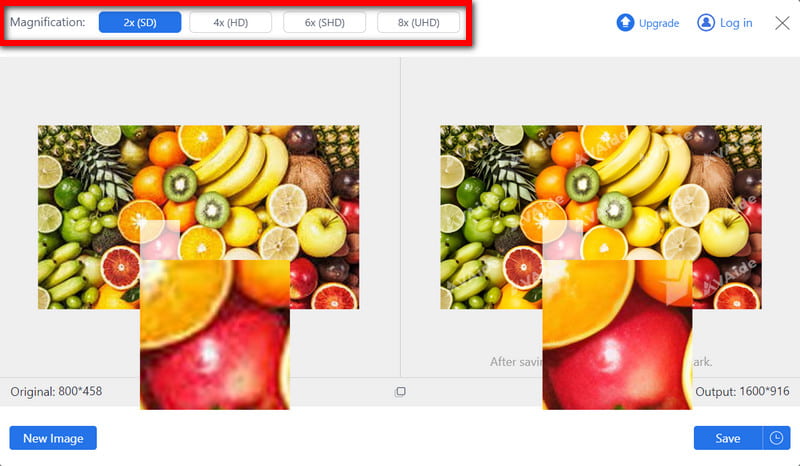
Bước 4Cuối cùng, nếu bạn hài lòng với kết quả, hãy nhấp vào nút Cứu và hình ảnh cuối cùng sẽ tự động tải xuống thiết bị của bạn.
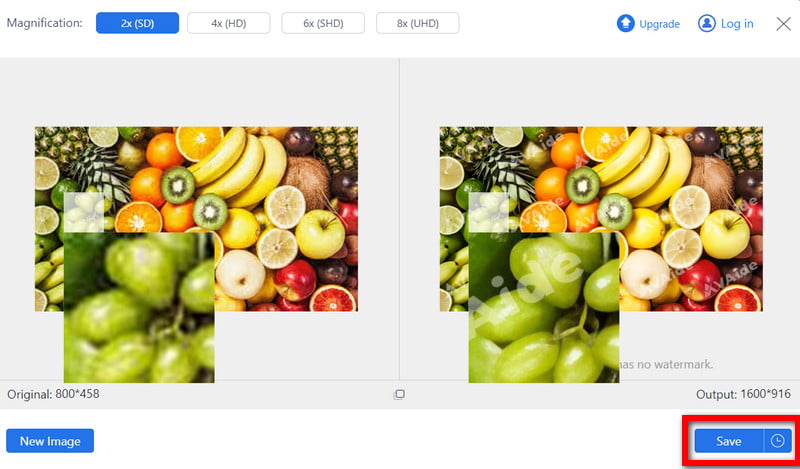
Công cụ loại bỏ hiện vật JPEG của VanceAI
Một tùy chọn khác là VanceAI JPEG Artifact Remover, một công cụ trực tuyến cung cấp giải pháp liền mạch để xóa nhanh chóng các tạo phẩm JPEG khỏi các hình ảnh có độ nén cao. Phần mềm trực tuyến này sử dụng AI để đảm bảo kết quả hoàn hảo chỉ bằng một nút nhấn.
Các tính năng chính:
• Nó sử dụng AI để loại bỏ các thành phần giả JPEG, tự động làm cho các cạnh mượt mà hơn và độ tương phản sắc nét hơn.
• Nhờ giao diện trực quan, người dùng có thể tải lên, xử lý và cải thiện chất lượng hình ảnh chỉ với một vài cú nhấp chuột đơn giản.
Cách sử dụng:
Bước 1Trước tiên, hãy tải nó lên VanceAI JPEG Artifact Remover và nhấp vào nút Tải lên hình ảnh để chọn hình ảnh JPEG mà bạn muốn loại bỏ hiện vật.
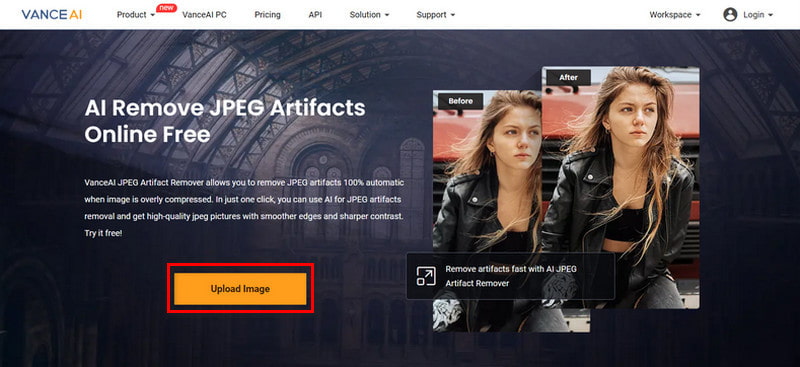
Bước 2Sau khi tải lên, không gian làm việc VanceAI sẽ xuất hiện khi bạn nhấp vào Bắt đầu quá trình để loại bỏ hiện vật.
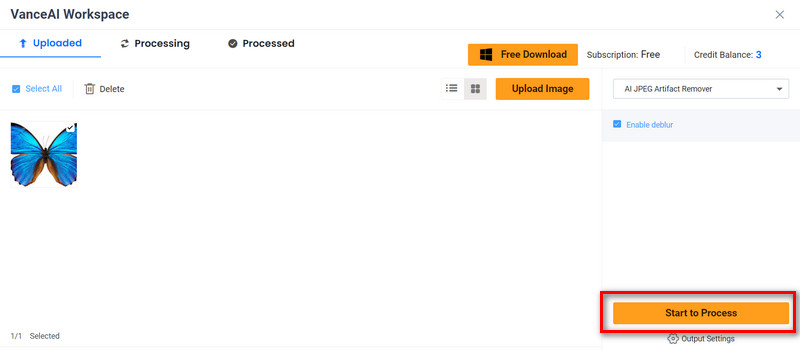
Bước 3Sau vài giây, xem trước hình ảnh nâng cao và nhấp vào Tải xuống để lưu nó vào máy tính của bạn.
Fotor
Công cụ Loại bỏ hiện vật JPEG của Fotor đề xuất một cách nhanh chóng và dễ dàng để loại bỏ nhiễu và pixel do nén quá mức trong ảnh JPEG. Fotor được thiết kế với công nghệ AI tự động nâng cao chất lượng và độ chi tiết của hình ảnh, biến những hình ảnh bị nhòe hoặc bị pixel thành những bức ảnh rõ nét chỉ trong vài giây.
Các tính năng chính:
• Công nghệ AI của Fotor phát hiện ảnh JPEG và các ảnh giả một cách thông minh, duy trì độ sắc nét và sửa chất lượng hình ảnh.
• Nó đơn giản hóa quá trình loại bỏ thành phần lạ ngoài những gì mà các phương pháp chỉnh sửa truyền thống có thể đạt được, giúp người mới sử dụng dễ dàng thực hiện.
Cách sử dụng:
Bước 1Trước tiên, hãy tải ảnh bị mờ hoặc có pixel của bạn lên giao diện công cụ Loại bỏ hiện vật JPEG của Fotor.
Bước 2Ở giai đoạn tiếp theo, AI của Fotor sẽ phát hiện mọi tàn dư của quá trình nén jpeg và nâng cao đáng kể chất lượng hình ảnh sau khi loại bỏ chúng.
Bước 3Khi quá trình hoàn tất, bạn có thể tải xuống hình ảnh đã cải thiện của mình ở định dạng có độ phân giải cao, sẵn sàng để sử dụng dưới dạng in hoặc phương tiện kỹ thuật số.
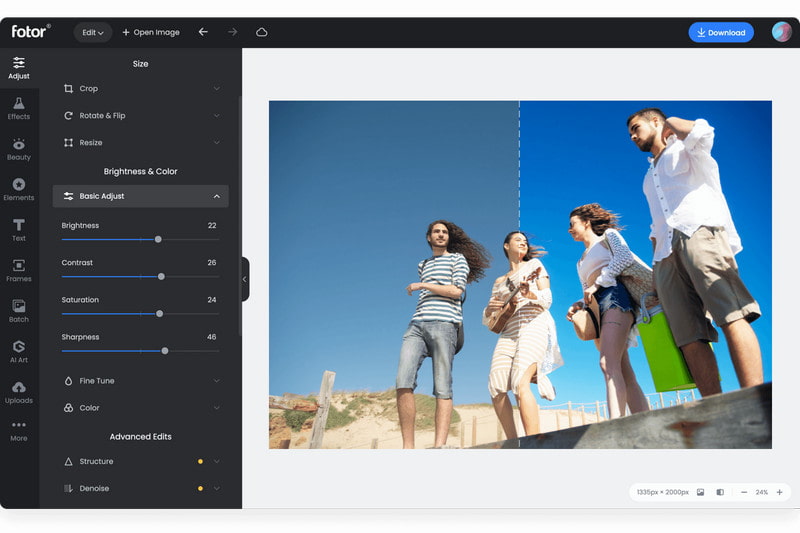
Phần 4. Câu hỏi thường gặp về JPEG Artifacts
Sự phát triển của các tạo phẩm JPEG thay đổi như thế nào khi thao tác?
Các tạo phẩm JPEG thậm chí còn có thể tệ hơn khi chỉnh sửa liên tục, cộng thêm vào mỗi lần lưu. Thay đổi cài đặt nén hoặc chọn định dạng không mất dữ liệu có thể giúp giảm sự xuống cấp.
Các tạo phẩm nén JPEG có khác với các biến dạng khác không?
Đúng, chúng khác nhau rất nhiều và có liên quan đến việc sử dụng tính năng nén có tổn hao. Ngược lại với các biến dạng khác, các biến dạng này có dạng khối, mờ và màu sắc không chính xác do mất dữ liệu trong quá trình nén.
Những loại hình ảnh nào bị ảnh hưởng nặng nề nhất bởi các tạo phẩm JPEG?
Việc nén làm cho hình ảnh có kết cấu phức tạp, độ tương phản sắc nét và các chi tiết nhỏ dễ bị tạo tác bởi JPEG do tính phức tạp của kết cấu và độ chuyển màu.
Điều này có ảnh hưởng đáng kể đến thuật toán nhận dạng hình ảnh không?
Có, nó có thể cản trở các thuật toán nhận dạng hình ảnh do biến dạng đặc điểm, giảm độ chính xác và tăng thêm nhiễu làm suy giảm khả năng nhận dạng mục một cách hiệu quả.
Sự khác biệt về hình ảnh có thể phát sinh do nén JPEG trong hình ảnh không?
Có, có thể có sự khác biệt về mặt hình ảnh, chẳng hạn như hình khối, mờ và màu sắc không chính xác, do kỹ thuật nén gây tổn hao làm giảm chất lượng hình ảnh.
Tóm lại, bài viết này đã đề cập đến những vấn đề phức tạp tạo phẩm JPEG và cung cấp cái nhìn sâu sắc về nguồn gốc, tác dụng và phương pháp khắc phục của chúng. Chất lượng hình ảnh có thể được cải thiện trong khi vẫn duy trì tính nguyên bản bằng cách sử dụng VanceAI JPEG Artifact Remover AVAide Image Upscaler hoặc công cụ Fotor's JPEG Artifacts Removal.

Công nghệ AI của chúng tôi sẽ tự động nâng cao chất lượng hình ảnh của bạn, loại bỏ nhiễu và sửa hình ảnh bị mờ trực tuyến.
THỬ NGAY BÂY GIỜ



